用户现在在需要编辑文件的情况下都会选择使用wps软件,这是因为在wps软件中有着一些热门软件强大的功能支持,用户就可以在wps软件上编辑word文档、excel表格等文件,基本上用户都在wps软件中编辑过表格文件,都会遇到各种各样的问题,由于用户对wps软件上的功能还不太了解,会产生一些疑问,最近小编看到有用户问到了wps表格如何锁定单元格的问题,其实在wps软件中有着手机锁定单元格的功能,可以很好的帮助用户来解决这个问题,只要在菜单栏中找带审选项即可,那么接下来就让小编来向大家介绍一下具体的操作方法吧。

方法步骤
1.首先用户需要在wps软件中打开相关的表格文件,并框选出自己需要锁定的单元格

2.接着在上方菜单栏中点击审阅选项,选项栏会显示出相应的选项栏,选择其中的锁定单元格选项
电脑版wps如何删除表格上的批注
wps软件出现后就受到了很多用户的喜欢和欢迎,用户在wps软件中可以解决自己不同类型文件的编辑问题,用户可以在wps软件上编辑表格、文档等文件,让用户多了一些选择性,当用户

3.点击好后再继续点击选项栏中的保护工作表选项,将会弹出新窗口
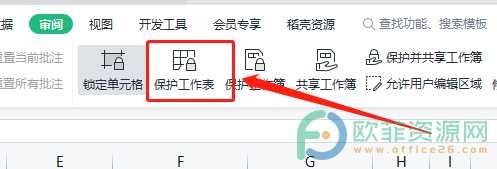
4.在窗口中勾选选定未锁定单元格选项并设置好密码,按下下方的确定按钮即可

用户在编辑表格文件时可以使用锁定单元格功能来锁定表格中自己需要锁定的单元格,可以很好的保护单元格中的数据不被更改,因此有需要的用户可以来看看小编总结出来的教程。
电脑版wps如何新建表格上的批注
用户在使用wps软件来编辑自己的表格文件时,可以体验到其中功能的强大和不错的实用性,用户可以在wps软件中获得很不错的使用体验,一般情况下用户在编辑表格时会遇到需要给数



